皆様こんにちは。
CarPlay対応のカーナビがついているけど、HDMI端子がついていないメーカー純正ディスプレイオーディオでYouTubeみたくないですか?また、Amazon fire TV stickを付けてみたくないですか?
そんなうさ夫が先日ネットで見つけ、購入した有線CarPlayを搭載したディスプレイオーディオ向けのデバイス、第四世代Ottocast Car TV Mate pro (MAX)の操作方法などを詳しくを紹介していきたいと思います。
ちなみにこれは案件ではありません。完全自腹レビューです。
ざっくり何ができるデバイスなの?
このOttocast Car TV Mate MAXがどのようなデバイスなのかというと、HDMI非対応カーナビにHDMIポートを追加できる機械です。
また、三世代目のOttocast Car TV Mate Proと違う点として、手持ちのAndroid端末を接続して、ワイヤレスAndroidAutoが可能になりました。
逆にいうと、Ottocast Car TV Mate MAXを接続するだけではHDMIポートがディスプレイオーディオに追加されるのみで何もできません。
デバイスを眺めてみる

まず、デバイスの様子ですが、本体は正方形で、車に接続するためのUSBタイプAケーブルが本体から出ています。
このケーブルは車載ディスプレイオーディオのCarPlayポートに差し込みます。
そして、Ottocast Car TV Mate MAX本体への電源供給はCarPlayポートより行われますので、Ottocast Car TV Mate Proへの別ルートからの電源供給は不要です。
また、CarPlayポートがUSB-Cタイプの際は、付属のUSBタイプA→USB-C変換コネクタを使用して車にOttocast Car TV Mate MAXを接続します。
HDMIポートとUSBタイプAポート

本体側面には、HDMIポートとUSBタイプAポートが備え付けられています。
HDMIポートは、Amazon FireTV stickなどを接続するポートで、 映像コンテンツを楽しむことができます。なお、2Kでの映像出力となります。(4K非対応)
USBタイプAポートは、メンテナンス用ポートらしく、Amazon FireTV stickなどの電源を取得する目的での使用は禁止されています。
車で利用する際に車側に必要な接続ポート数
Ottocast Car TV Mate MAXを使用する際に必要なポート数を検証します。
HDMI機器を利用する場合
HDMI接続の場合Amazon FireTV stickを使用したい場合はCarPlayポートとHDMI機器用の電源用ポートが必要で、2ポート消費します。
ワイヤレスCarPlay・ワイヤレスAndroidAutoなどを利用する場合
ワイヤレスCarPlayを使用する場合は、Ottocast Car TV Mate MAXを車側CarPlayポートに接続するだけで対応可能です。(Ottocast Car TV Mate MAXとスマートフォンはBluetooth接続)
アップデートなどを実施する際のメンテナンス方法
本体ファームウェアアップデートなどを実施する場合は、Ottocast Car TV Mate MAXの管理画面へアクセスする必要があります。管理画面へのアクセス方法は添付のマニュアルをご確認ください。
なお、管理画面へアクセスするためのアドレスはhttp://192.168.1.101 です。
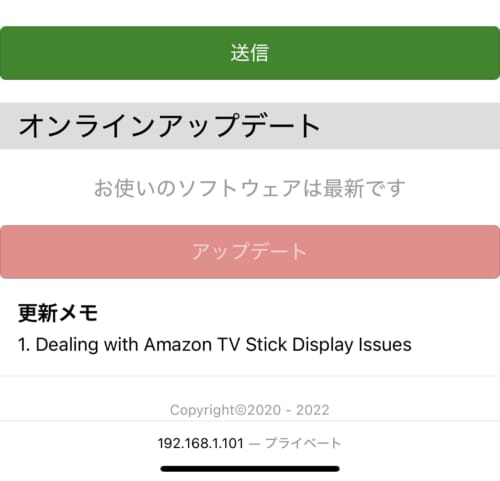
報告されている不具合など
発売開始されたばかりで細かなアップデート実施が行われているようですので、Ottocast公式よくある質問ページを確認してみてください。サポートのメールアドレスなども掲載されています。
うさ夫が実際に行った作業と不具合対応など
今回私が実際車にOttocast Car TV Mate MAXを取り付けた際の不具合情報などは、次のページに記載しておりますので、ぜひ併せてご確認ください。
また、YouTubeチャンネルうさ夫チャンネルでは、今回の内容のほか、様々なネットのわかりにくいを少しわかった気になるyoutube動画も掲載していきます。
キャンプチャンネルの、うさ夫チャンネル/キャンプも公開しておりますので、
よろしければチャンネル登録いただけるとコンテンツ制作の励み、生きる励みになります。
本日も最後までご覧いただき、ありがとうございました!


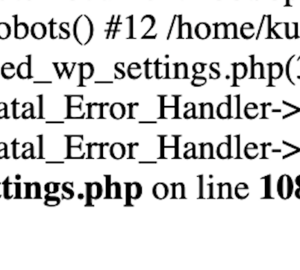

コメント